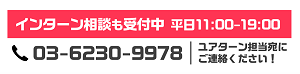大学や専門学校の入学が決まった瞬間、多くの方が自分専用の「パソコン」を購入する方もいれば、学校備え付けのものを利用する方がいます。
もし新しくパソコンを購入するとなれば、やはり「オフィスソフト」とセットになっているものを購入するのが「お得」と感じられますが、その購入ちょっと待ってください。
実は「オフィスソフト」をもっとお得に購入できる方法があります。
今回は、これから「オフィスソフト」購入を控えている学生向けに、お得に購入できる方法をご紹介します。
「オフィスソフトアカデミック版」は大学生向けに用意されたソフト

「officeソフト」アカデミック版を利用しよう
「オフィスソフト」を販売している「Microsoft office」から学生向けに販売しているものがあります。それが「Microsoft Office Professional Academic 2019」というソフトになります。
こちらは、通常販売されているものとは異なり、「学生/教職員向け」として販売されているものとなり、「買い取り型の永久ライセンス」となります。
価格は、「学割」が適用されているため、通常版の約半分の価格帯で購入することができます。
対応しているOSは「Windows」と「Mac OS」のいずれかが導入されているパソコンであれば利用することは可能です。
機能面ではパソコンに導入されているOS別対応となっています。しかし、学生にとって重宝される「Word / Excel / PowerPoint」の3つは必ず利用することができます。
「オフィスソフト」通常版とアカデミック版との違いは「利用規約」にある
今家電量販店やAmazonなどのネット通販で販売されている「オフィスソフト」は
「Office Home & Business 2019」の通常版、そして学生、教員向けとなる「Microsoft Office Professional Academic 2019」のアカデミック版が主に家庭用オフィスソフトとして活躍をしています。
以下はそれぞれの違いです。
| 通常版 | アカデミック版 | |||
|---|---|---|---|---|
| オフィスソフト | Office Home & Business 2019 | Microsoft Office Professional Academic 2019 | ||
| 付属ソフト | ・Word ・Excel ・PowerPoint ・OneNote ・Outlook ・Publisher(非対応) ・Access(非対応) | ・Word ・Excel ・PowerPoint ・OneNote ・Outlook ・Publisher(Mac非対応) ・Access(Mac非対応) | ||
| 価格 | 約38,284円 ※販売元によって変動 | 学割価格 | ||
| ライセンス | 永続 | アカデミック | ||
| 対応OS | Windows:〇 | Mac:× | Windows:〇 | Mac:× |
| 商用利用 | 可能 | 不可 | ||
となっています。
「通常版」と「アカデミック版」の大きな差異は主に「利用使途」つまり、目的が「商用利用」であるか否かです。
「アカデミック版」は購入時に、「教員免許」や「学生証」といった「資格証明」を行った後、利用することが可能です。もちろん、学生であれば大学を卒業して社会人へとなります。この時「アカデミック版」は卒業後の利用もできますが「商用利用」に該当することでの利用は「規約違反」となります。
「商用利用」に該当する事案の多くが、「業務目的」や「収益発生につながること」となります。
具体的には以下のものも含まれます。
| 商用利用に該当する行為 |
|---|
|
となります。
オフィスソフトを用意するタイミング

入学する前より、入学した後の方がお得
パソコンを購入する多くの場合が、「進学先が決まったから」を利用として購入をしていく方が多くみられます。
その過程で冒頭でも言いましたが、「オフィスソフト」が付いているものを購入するのが自然で「お得な買い方」といえますが、もっとお得に買い物をする方法があります。それを1つずつご紹介していきます。
「パソコン」と「オフィスソフト」は別々で購入するのがお得
まずはそれぞれを別途購入する方法です。
一見すれば「損」しているかのように思えますが、お得な買い方の1つなのです。
理由をまとめると以下の点となります。
- セットでは「学割」が効かない
- 使用できるソフトに限りがある
- 大学側がランセンス契約を行っている場合、その間無料でソフトが使える
- 月額1,000から利用できるサブスクリプション型「Office 365 Solo」を利用する
の4つです。
中でも3は、今多くの大学が取り扱いをしていることが多く、入学前にパソコンとオフィスソフトを購入した手前、大学側から「卒業まで無料で扱えるよ」と言われた時に、先に支払ったソフト代が報われません。
また1に限っては、例の「アカデミック版」の値段での対応をしかねるため、支払い料金としては大損に近いです。
無料オフィスソフト「Web版Office」
学生にとって「オフィスソフト」はレポート作成から卒業論文作成まで重宝すべきものです。しかし、どうせ使うならお金を払わずに使いたいと思います。
無料で扱うなら大学備え付けのものを使えばいいですが、使いたい度に登校するのは手間がかかります。
しかし、「オフィスソフト」の中には、無料で使用できるものがあります。
それが「Web版Office」です。
当ソフトは他の製品同様「Word、Excel、PowerPoint」などオフィスソフトの要といえるソフトを「ブラウザー」を用いて利用できるものです。
作成したファイルは、すべて「OneDrive」に保存されます。
ただし「Web版office」は一見便利そうに見えて、注意すべき点があります。
それが以下の点です。
- ネット環境が整っている場所
- 利用には「Microsoftアカウントの作成が必須」
- 一部機能に制限あり
- 「OneDrive」を無料で利用できる容量は「5GB」までとされている
ということです。
この注意点を除けば、環境さえ整っていれば、どこでも利用ができる優れたソフトといえるでしょう。
学生・教職員は「Office 365 for Education」を利用する
こちらも「Web版office」に属する製品に属し、利用料金はかからず、ネット環境さえ整っている場所であればどこでも利用することができます。
ただし利用には「学校側が用意した「大学用」のメールアドレス」を入力することが滋養件となっています。
つまりこちらの「Office 365 for Education」は学生、教員向けに用意された「Web用アカデミック版」となります。
利用期間は、入学から卒業するまでの「在学期間」までとなり、卒業後の利用は「不可」となりますのでご注意ください。
また「Office 365 for Education」では3つのプランが用意されています。
| Office 365 for Education各種プラン | 特徴/価格 |
|---|---|
| Office 365 A1 | 【特徴】
【価格】
|
| Office 365 A3 | 【特徴】
【価格】
|
| Office 365 A5 | 【特徴】
【価格】
|
ただし、「Mac OS」に限り一部非対応ソフトがあるのでご注意ください。
「オフィスソフト」との互換性あり「Googleドライブ」で代用はできるのか

「正規版オフィスソフト」購入は高いし、なるべくなら「無料」で扱える「Web版office」を利用するのがベストな話になります。
しかし、こと学生生活において使用頻度が最も高いのは「Word」「Excel」「PowerPoint」「Outlook」の4つが主です。
この4つさえあれば正直他のソフトを利用することは早々ありません。
また多くの方が「Google chrome」を用いて調べものをしている今。当ソフトには「Googleドライブ」というアプリがあるのをご存じでしょうか。このソフトは、あらゆるファイルを保存しておける「クラウドストレージサービス」です。そしてこのサービスには「ドキュメント」「スプレッドシート」「グーグルスライド」などの機能があります。
これら機能、実は「オフィスソフト」の要である「Word」「Excel」「PowerPoint」との互換性があります。
つまり、パソコンを購入して、「chrome」をインストールし「Googleアカウント」を作成すれば、お金をかけることなく「Word」「Excel」「PowerPoint」を扱うことができます。
「Googleドライブ」を利用するメリット・デメリットは以下のようになります。
| メリット | デメリット |
|---|---|
|
|
一番の懸念は「ネット環境」が整っていないと、編集・閲覧が不可能という点と、正規版と比べてやや劣る機能面を有していることになります。
しかし、それ以外の点でいえば、正規版オフィスソフトの代用としての役割を大いに果たしてくれるものです。
まとめ
以上が「大学生」が用意すべき「オフィスソフト」は「通常版」か「アカデミック版」それぞれの違いについてでした。
「オフィスソフト」は、大学卒業後のビジネスシーンでも利用することが多いものです。
卒業後、自分がどんな仕事に就いているかなんて、誰に予想はできません。先を見越し少し奮発して「通常版」を購入するのもよし、学割を利用して「アカデミック版」を利用するのもいいでしょう。
機能面で大きな差異はありません。ただし、利用使途に「収益」が絡む場合、アカデミック版の利用はできませんのでご注意ください。
また他の手段として「Googleドライブ」や「Web版office」そして「大学側が無料提供してくれるオフィスソフト」を利用してみてください。